这篇文章将为大家详细讲解有关docker容器源码怎样部署httpd用存储卷部署网站,文章内容质量较高,因此小编分享给大家做个参考,希望大家阅读完这篇文章后对相关知识有一定的了解。
docker容器源码部署httpd,用存储卷部署网站
创建一个httpd镜像
// 创建一个httpd容器[root@localhost ~]# docker run -tid --name httpd centos2d693e16f4f3734b127cbae90d189c1b4e78619a54ceec912a82d96cf4f1c345[root@localhost ~]# docker psCONTAINER ID IMAGE COMMAND CREATED STATUS PORTS NAMES2d693e16f4f3 centos "/bin/bash" 5 seconds ago Up 4 seconds httpd// 连接上这个容器[root@localhost ~]# docker exec -it 2d693e16f4f3 /bin/bash[root@2d693e16f4f3 /]# // 把源码包放到容器中[root@localhost ~]# docker cp /usr/src/apr-1.7.0.tar.gz 2d693e16f4f3:/usr/src/[root@localhost ~]# docker cp /usr/src/apr-util-1.6.1.tar.gz 2d693e16f4f3:/usr/src/[root@localhost ~]# docker cp /usr/src/httpd-2.4.49.tar.gz 2d693e16f4f3:/usr/src/[root@2d693e16f4f3 /]# ls /usr/src/apr-1.7.0.tar.gz debug kernelsapr-util-1.6.1.tar.gz httpd-2.4.49.tar.gz// 源码安装httpd[root@2d693e16f4f3 /]# useradd -r -M -s /sbin/nologin apache[root@2d693e16f4f3 /]# id apacheuid=998(apache) gid=996(apache) groups=996(apache)[root@2d693e16f4f3 /]# yum groups mark install 'Development Tools' -y[root@2d693e16f4f3 /]# yum -y install openssl-devel pcre-devel expat-devel libtool gcc gcc-c++ make[root@2d693e16f4f3 /]# cd /usr/src/[root@2d693e16f4f3 src]# tar xf apr-1.7.0.tar.gz -C /usr/local/[root@2d693e16f4f3 src]# tar xf apr-util-1.6.1.tar.gz -C /usr/local/[root@2d693e16f4f3 src]# tar xf httpd-2.4.49.tar.gz -C /usr/local/[root@2d693e16f4f3 src]# cd /usr/local/apr-1.7.0/[root@2d693e16f4f3 apr-1.7.0]# vi configurecfgfile="${ofile}T" trap "$RM \"$cfgfile\"; exit 1" 1 2 15 # $RM "$cfgfile" //将此行加上注释,或者删除此行[root@2d693e16f4f3 apr-1.7.0]# ./configure --prefix=/usr/local/apr[root@2d693e16f4f3 apr-1.7.0]# make && make install[root@2d693e16f4f3 local]# cd apr-util-1.6.1/[root@2d693e16f4f3 apr-util-1.6.1]# ./configure --prefix=/usr/local/apr-util --with-apr=/usr/local/apr/[root@2d693e16f4f3 apr-util-1.6.1]# make && make install[root@2d693e16f4f3 apr-util-1.6.1]# cd ../httpd-2.4.49/ [root@2d693e16f4f3 httpd-2.4.49]# ./configure --prefix=/usr/local/apache \> --enable-so \> --enable-ssl \> --enable-cgi \> --enable-rewrite \> --with-zlib \> --with-pcre \> --with-apr=/usr/local/apr \> --with-apr-util=/usr/local/apr-util/ \> --enable-modules=most \> --enable-mpms-shared=all \> --with-mpm=prefork[root@2d693e16f4f3 httpd-2.4.49]# make && make install[root@2d693e16f4f3 local]# echo 'export PATH=/usr/local/apache/bin:$PATH' > /etc/profile.d/httpd.sh[root@2d693e16f4f3 local]# source /etc/profile.d/httpd.sh[root@2d693e16f4f3 local]# ln -s /usr/local/apache/include /usr/include/apache[root@2d693e16f4f3 local]# apachectl start[root@2d693e16f4f3 local]# ss -anltState Recv-Q Send-Q Local Address:Port Peer Address:Port Process LISTEN 0 128 0.0.0.0:80 0.0.0.0:* [root@2d693e16f4f3 local]# cd /[root@2d693e16f4f3 /]# [root@2d693e16f4f3 /]# [root@2d693e16f4f3 /]# vi start.sh#! /bin/sh/usr/local/apache/bin/apachectl start/bin/bash[root@2d693e16f4f3 /]# chmod +x start.sh// 构建镜像[root@localhost ~]# docker commit -p -c 'CMD ["/bin/bash","start.sh"]' 2d693e16f4f3 syblyw0806/httpd:v0.1sha256:16913ce01fdceee9a389906cf385893120734b1a088b894cc5dce1a9ead252fd[root@localhost ~]# docker imagesREPOSITORY TAG IMAGE ID CREATED SIZEsyblyw0806/httpd v0.1 16913ce01fdc 6 seconds ago 713MBbusybox latest d23834f29b38 6 days ago 1.24MBcentos latest 5d0da3dc9764 2 months ago 231MB部署nfs
需要开启一台新的虚拟机
[root@localhost ~]# yum -y install nfs-utils[root@localhost ~]# systemctl restart nfs-server.service[root@localhost ~]# mkdir /nfs[root@localhost ~]# chmod 777 /nfs/[root@localhost ~]# vim /etc/exports/nfs 192.168.200.136(rw)[root@localhost ~]# systemctl restart nfs-server在有docker服务的虚拟机上一样安装nfs
[root@localhost ~]# yum -y install nfs-utils[root@localhost ~]# showmount -e 192.168.200.137Export list for 192.168.200.137:/nfs 192.168.200.136挂载
[root@localhost ~]# mount -t nfs 192.168.200.137:/nfs /var/www/html/[root@localhost ~]# df -hFilesystem Size Used Avail Use% Mounted ondevtmpfs 883M 0 883M 0% /devtmpfs 901M 0 901M 0% /dev/shmtmpfs 901M 8.9M 892M 1% /runtmpfs 901M 0 901M 0% /sys/fs/cgroup/dev/mapper/rhel-root 47G 23G 25G 48% //dev/nvme0n1p1 1014M 179M 836M 18% /boottmpfs 181M 0 181M 0% /run/user/0overlay 47G 23G 25G 48% /var/lib/docker/overlay2/0a219b8bbb04290f6b1cc1ae29f5eb1a9bc713ff12c86c86c7e13d5c7ca63a0e/merged192.168.200.137:/nfs 47G 2.2G 45G 5% /var/www/html创建容器并映射
[root@localhost ~]# docker run -itd --name httpd1 -p 80:80 -v /var/www/html/:/usr/local/apache/htdocs 16913ce01fdc42e38f1db61e49fafa0682125d0425e3d41c4f2db0f48e1973dee1905a90daf3[root@localhost ~]# docker psCONTAINER ID IMAGE COMMAND CREATED STATUS PORTS NAMES42e38f1db61e 16913ce01fdc "/bin/bash start.sh" 10 seconds ago Up 9 seconds 0.0.0.0:80->80/tcp, :::80->80/tcp httpd1上传我们要部署网站的代码
[root@localhost ~]# cd /var/www/html/[root@localhost html]# lsgame.html images index.html js style此时在新开的一台虚拟机查看nfs
[root@localhost ~]# ls /nfs/game.html images index.html js style访问测试
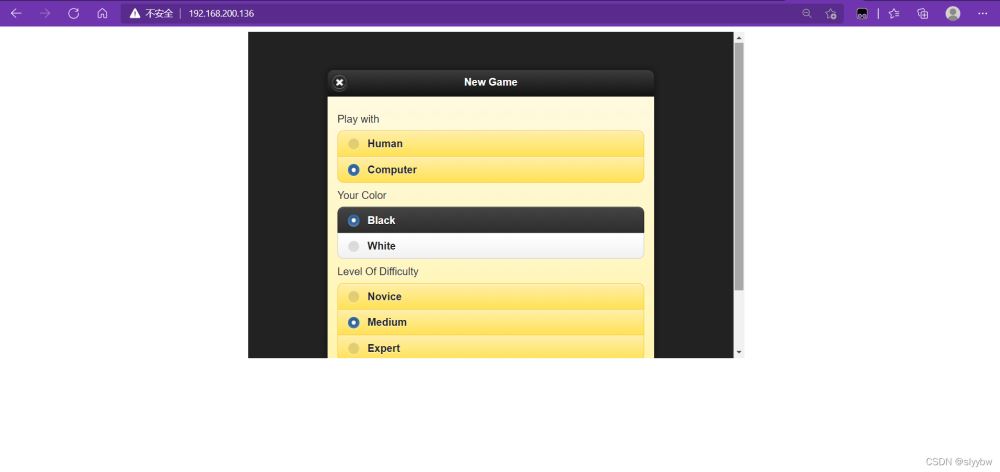

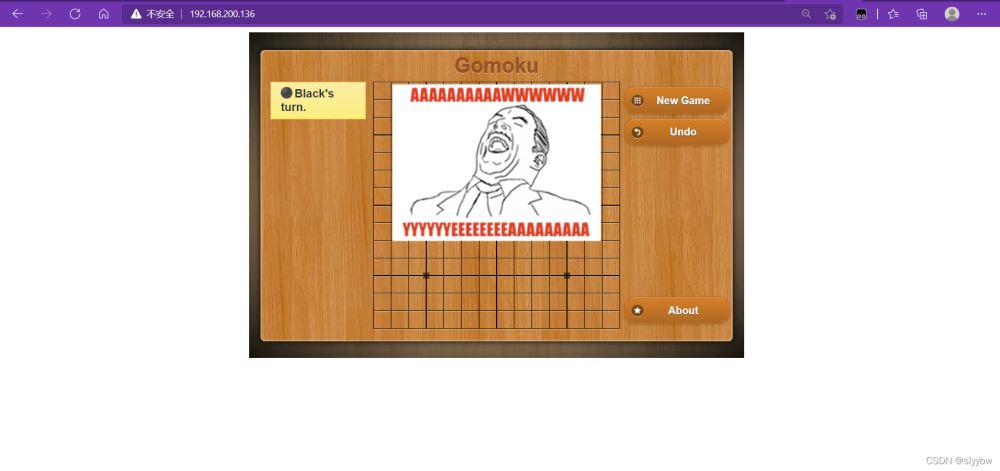
关于docker容器源码怎样部署httpd用存储卷部署网站就分享到这里了,希望以上内容可以对大家有一定的帮助,可以学到更多知识。如果觉得文章不错,可以把它分享出去让更多的人看到。




